वीडियो कई सोशल मीडिया प्लेटफॉर्म का एक अभिन्न अंग हैं। इस तरह की सामग्री साझा करने से आपको अपनी पहुंच बढ़ाने में मदद मिल सकती है, और आपको मदद करने के लिए बहुत सारे संपादन टूल मिलेंगे। यदि आप अपने कंप्यूटर पर वीडियो बनाना चाहते हैं तो Adobe के पास Premiere Pro है, लेकिन मोबाइल उपकरणों के लिए विकल्प क्या है?
यदि आप अपने स्मार्टफोन या टैबलेट पर वीडियो संपादित करना चाहते हैं, तो आप प्रीमियर रश का उपयोग कर सकते हैं। और यदि आप इसके बारे में उत्सुक हैं कि आप इसके साथ क्या कर सकते हैं, तो पढ़ते रहें। हम यह भी बताएंगे कि आपको ऐप के लिए भुगतान करने की आवश्यकता है या नहीं।
दिन का मेकअप वीडियो
एडोब प्रीमियर रश क्या है?

एडोब प्रीमियर रश वास्तव में, प्रीमियर प्रो का एक वाटर-डाउन संस्करण है। आप अपने स्मार्टफोन से वीडियो संपादित करने और अपने प्रोजेक्ट को अंतिम रूप देने के लिए टूल का उपयोग कर सकते हैं।
आप कई वीडियो प्रोजेक्ट प्रकारों के लिए प्रीमियर रश का उपयोग कर सकते हैं। प्रीमियर प्रो के साथ रीलों का निर्माण , उदाहरण के लिए, आपको Instagram ऐप का उपयोग करने की तुलना में अधिक लचीलापन देता है, और प्रीमियर रश के लिए भी यही सच है। यदि आप सीधे अपने मोबाइल डिवाइस से वीडियो संपादित कर रहे हैं, तो आयात करना आसान है।
प्रीमियर रश का उपयोग करने के अन्य कारण:
- इंस्टाग्राम स्टोरीज
- टिकटोक वीडियो
- यूट्यूब शॉर्ट्स
आप प्रीमियर रश को आईओएस और एंड्रॉइड डिवाइस पर डाउनलोड कर सकते हैं, और यह कुछ कंप्यूटरों पर भी उपलब्ध है।
डाउनलोड: के लिए एडोब प्रीमियर रश आईओएस | एंड्रॉयड (मुफ्त, इन-ऐप खरीदारी उपलब्ध)
एडोब प्रीमियर रश की लागत कितनी है?
यदि आप प्रीमियर रश का उपयोग करना चाहते हैं तो आप ऐप को मुफ्त में डाउनलोड कर सकते हैं। आप बिना आवश्यकता के भी हर चीज का उपयोग कर सकते हैं एडोब क्रिएटिव क्लाउड प्लान खरीदें .
प्रीमियर रश का उपयोग करने से पहले, आपको एक निःशुल्क Adobe खाता बनाना होगा। आप ऐप के होमपेज पर Google के माध्यम से भी साइन इन कर सकते हैं।
यूएसबी डिवाइस डिस्क्रिप्टर के लिए अनुरोध विफल रहा
आप एडोब प्रीमियर रश के साथ क्या कर सकते हैं?
तो अब आपके पास एक अच्छा विचार होना चाहिए कि Adobe Premiere Rush क्या है। आइए उन विशिष्ट चीजों को देखें जो आप ऐप के साथ कर सकते हैं। आप नीचे दिए गए उपखंडों में कुछ सबसे महत्वपूर्ण विशेषताओं की खोज करेंगे।
1. एक साथ कई क्लिप्स लाएं
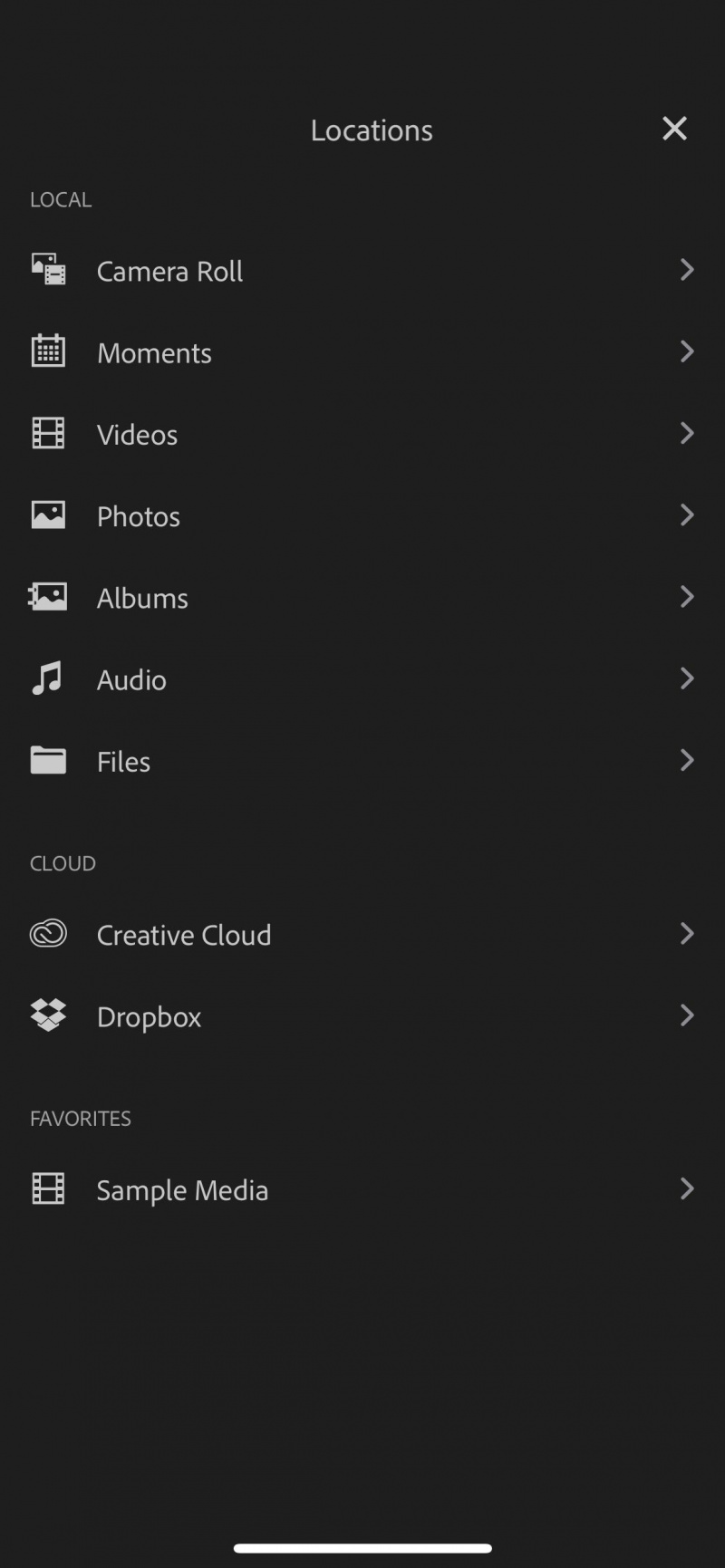
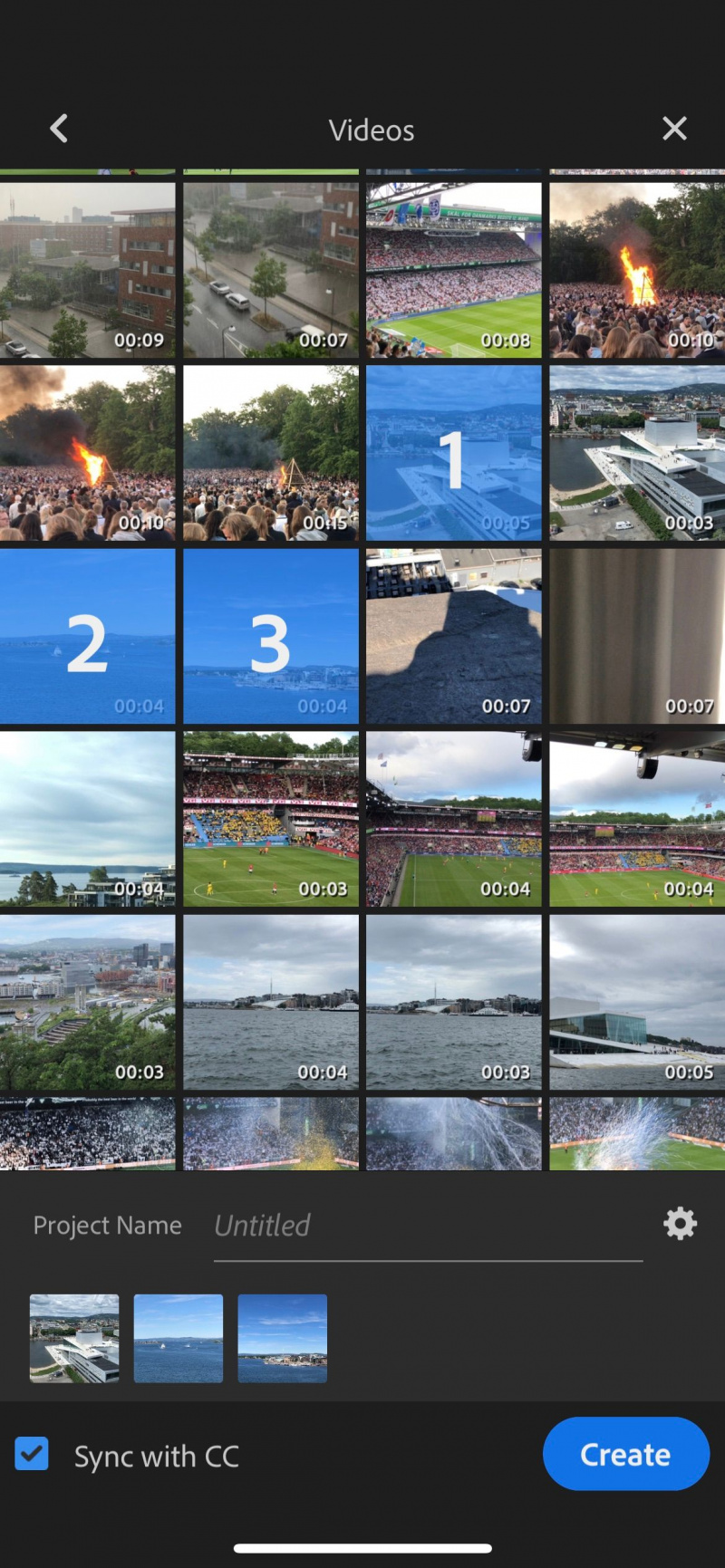
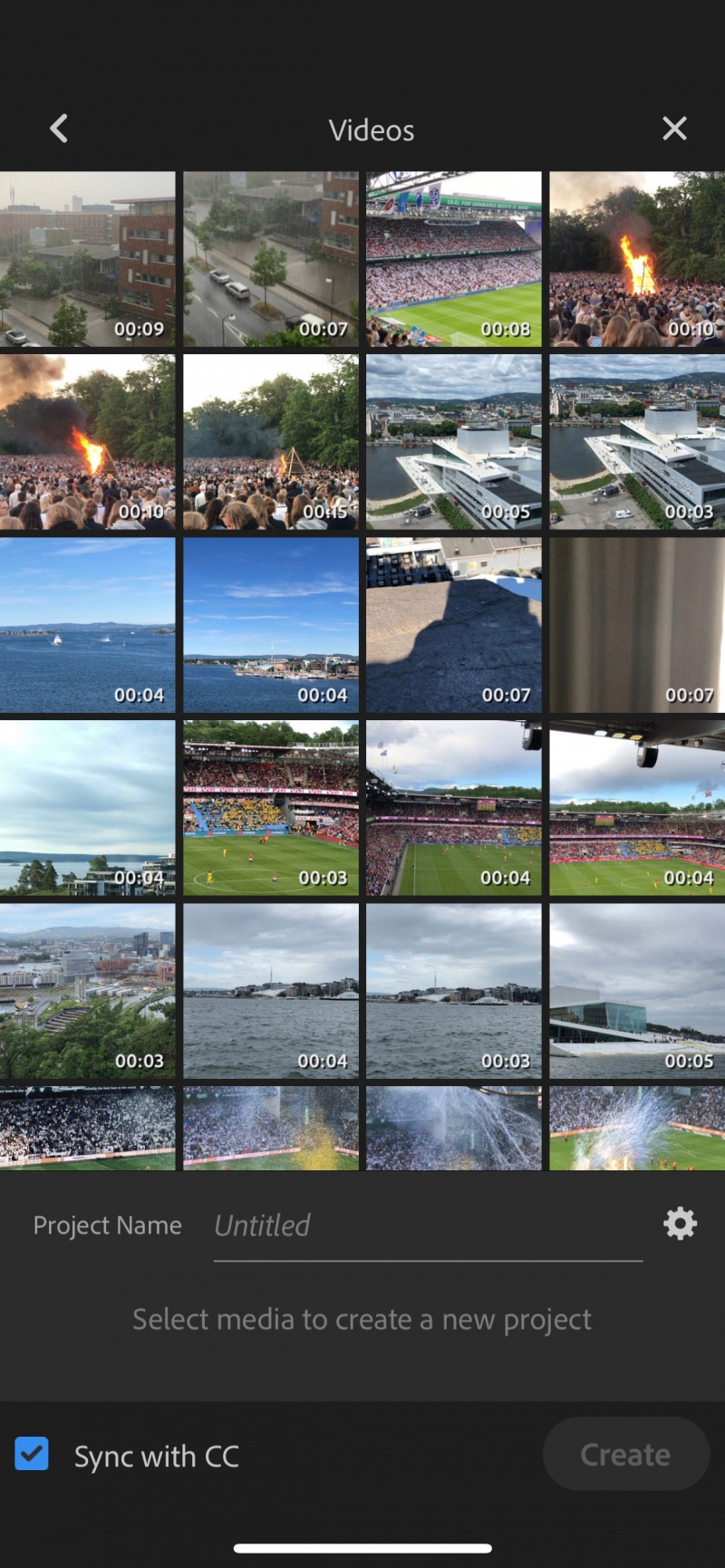
एडोब प्रीमियर रश का उपयोग करते समय, एक वीडियो प्रोजेक्ट को कई क्लिप के साथ संपादित करना सीधा है। आप अपनी क्लिप को खींचने और पुनर्व्यवस्थित करने से पहले अपनी इच्छानुसार सीधे अपने स्मार्टफोन के कैमरा रोल से सामग्री आयात कर सकते हैं।
आप अपने वीडियो का आकार बदलने के लिए प्रीमियर रश का भी उपयोग कर सकते हैं, जहां आप इसे बाद में साझा करेंगे। जबकि कई लोग इसे पोर्ट्रेट फ़ुटेज के लिए उपयोग करते हैं, लैंडस्केप-ओरिएंटेड वीडियो संपादित करना भी सरल है।
प्रीमियर रश में अपनी वीडियो क्लिप आयात करने के लिए, यहां जाएं + बटन और चुनें वीडियो . नीले रंग को हिट करने से पहले वे क्लिप चुनें जिन्हें आप अपने प्रोजेक्ट में जोड़ना चाहते हैं सृजन करना बटन।
2. अपने वीडियो में प्रीसेट जोड़ें
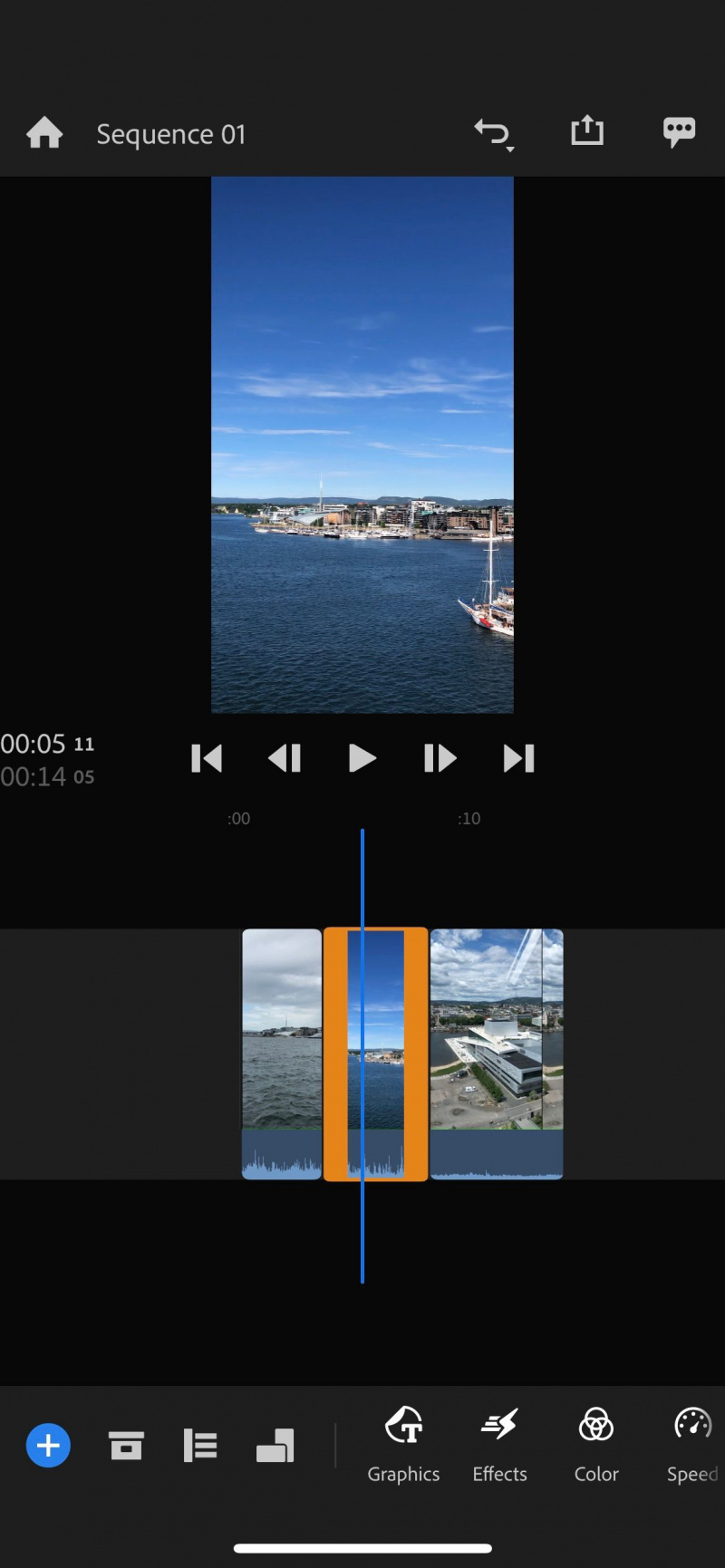
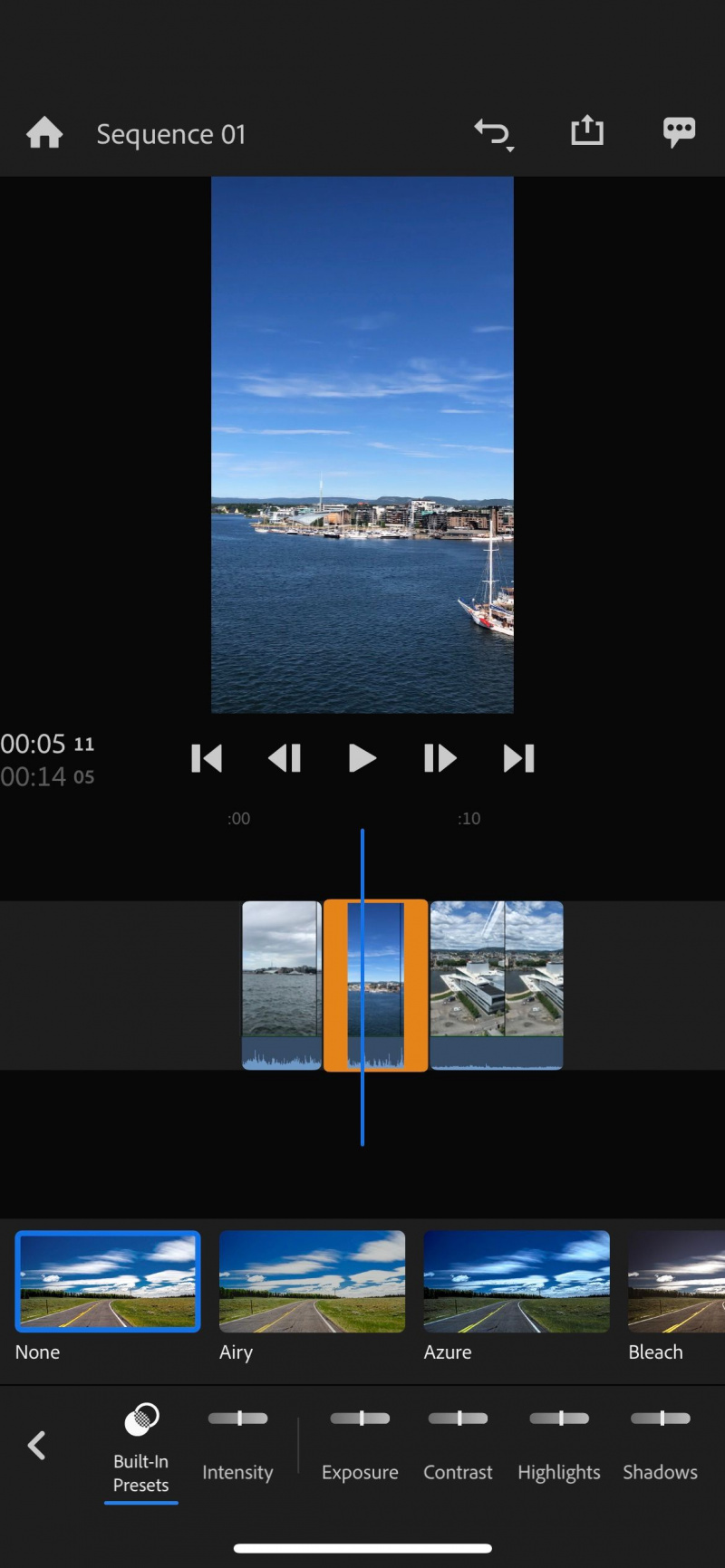
अपने वीडियो क्लिप को एक साथ व्यवस्थित करना कहानी का केवल एक हिस्सा है। यदि आप अपने प्रोजेक्ट को दूसरों के साथ ऑनलाइन साझा कर रहे हैं, तो आप शायद यह सुनिश्चित करना चाहेंगे कि इसमें आपका सिग्नेचर लुक हो। सौभाग्य से, प्रीमियर रश प्रीसेट को शीघ्रता से जोड़कर आपके वीडियो को संपादित करना आसान बनाता है।
आपको प्रीमियर रश पर कई प्रीसेट मिलेंगे, जिनमें से एक: अपने वीडियो को और अधिक सिनेमाई बनाएं . आप ऐसे प्रीसेट का भी उपयोग कर सकते हैं जो कंट्रास्ट बढ़ाते हैं, छाया जोड़ते हैं, और बहुत कुछ करते हैं।
प्रीमियर रश में वीडियो क्लिप में प्रीसेट जोड़ने के लिए, वह फ़ुटेज चुनें जिसे आप संपादित करना चाहते हैं। के लिए जाओ रंग > बिल्ट-इन प्रीसेट और तब तक स्क्रॉल करें जब तक आपको आदर्श विकल्प न मिल जाए।
3. ऑडियो संपादन
अपने वीडियो में ऑडियो ध्वनि को बेहतर बनाना आपकी समग्र परियोजना का एक महत्वपूर्ण हिस्सा है। और अगर आप उस संबंध में सुधार करना चाहते हैं, तो प्रीमियर रश एक सहायक प्रारंभिक बिंदु है। आप प्रत्येक क्लिप के लिए वॉल्यूम बदल सकते हैं और ऑडियो के कई अन्य पहलुओं को बदल सकते हैं।
कैसे खोलें .jar फ़ाइलें विंडोज़ 10
प्रीमियर रश के साथ, आप अपने वीडियो के विशेष भागों को म्यूट कर सकते हैं। इसके अलावा, आप चुन सकते हैं कि आप चाहते हैं कि प्रत्येक क्लिप में ऑडियो हो या संगीत।
अपने प्रीमियर रश प्रोजेक्ट पर ऑडियो संपादित करने के लिए, उस क्लिप का चयन करें जिसे आप संपादित करना चाहते हैं। सबसे नीचे, तब तक स्क्रोल करें जब तक आपको यह दिखाई न दे ऑडियो विकल्प। आपको यहां वे उपकरण मिलेंगे जिनकी आपको आवश्यकता है।
एक अलग शरीर पर अपना चेहरा रखो
4. संगीत और ध्वनि प्रभाव जोड़ें
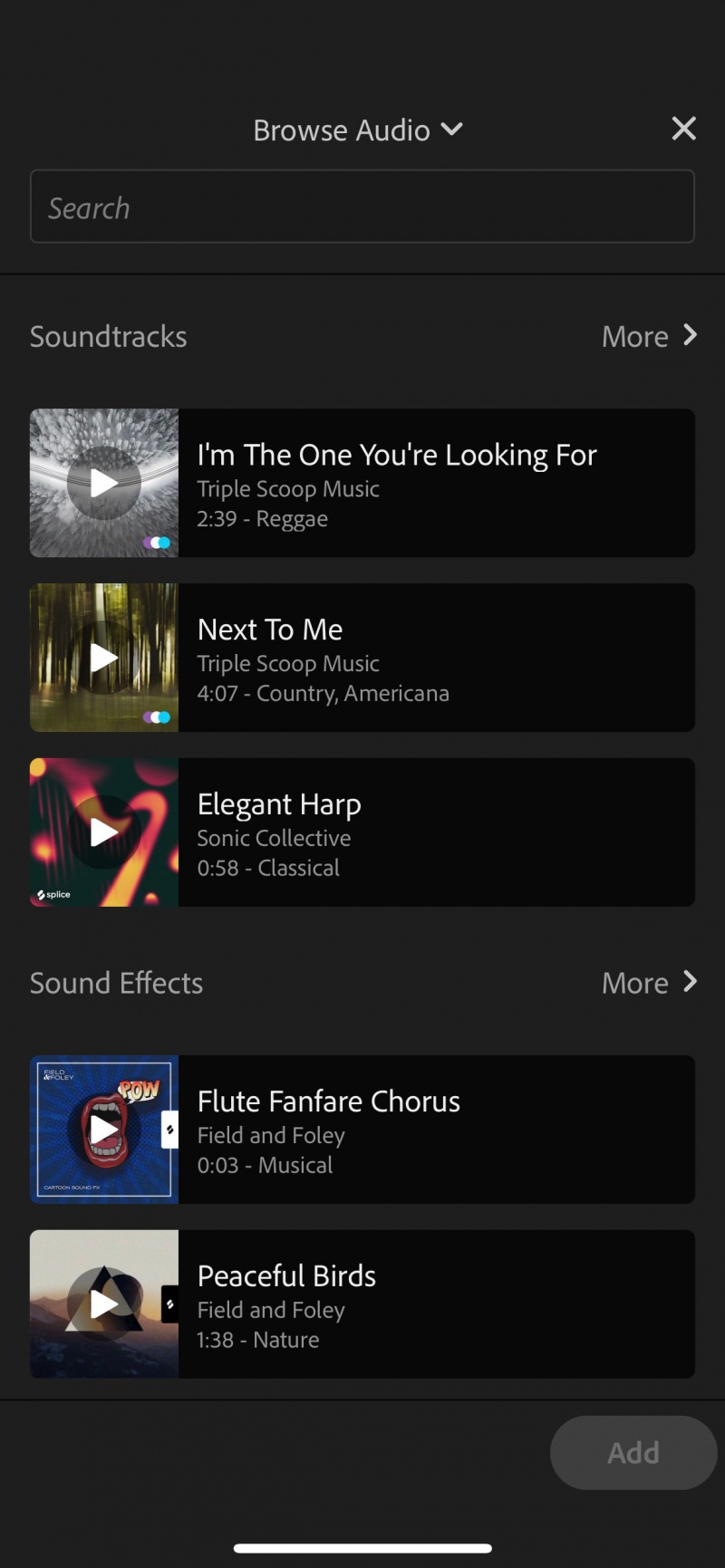
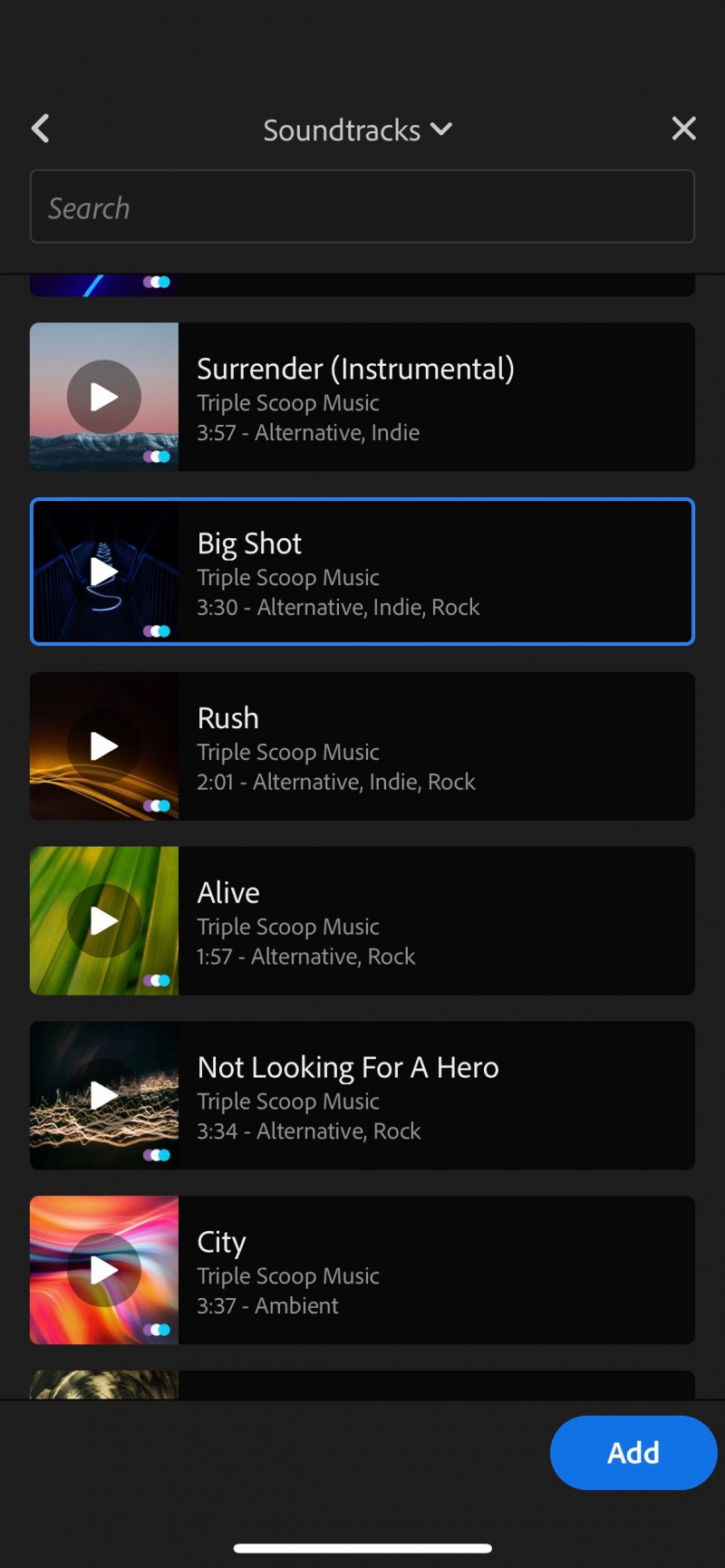
वीडियो और ध्वनि प्रभाव जोड़ना नाटकीय रूप से बदल सकता है कि दूसरे आपके वीडियो प्रोजेक्ट को कैसे देखते हैं। आप भावनाओं को जगा सकते हैं और दर्शकों को बांधे रख सकते हैं। और जब आप प्रीमियर रश का उपयोग करते हैं, तो आपके पास इस संबंध में विकल्पों का चयन होता है।
प्रीमियर रश ऐप में, आप एडोब लाइब्रेरी से धुनें जोड़ सकते हैं। आपको विभिन्न शैलियाँ मिलेंगी, जैसे देशी संगीत और वैकल्पिक। उसके ऊपर, आप कई ध्वनि प्रभावों में से चुन सकते हैं - जैसे कि मधुमक्खियों का भनभनाना और बिल्लियाँ का मरना।
प्रीमियर रश का उपयोग करते समय, आप एकाधिक लूप भी चुन सकते हैं।
उपरोक्त सभी प्रभावों को खोजने के लिए, यहां जाएं ऑडियो > ब्राउज़ . अगली विंडो के शीर्ष पर स्थित ड्रॉपडाउन मेनू से, आप इनमें से किसी एक को चुन सकते हैं साउंडट्रैक्स , ध्वनि प्रभाव , तथा छोरों . एक बार जब आपको कुछ मिल जाए जिसे आप अपनी सामग्री में शामिल करना चाहते हैं, तो उसे चुनें और नीला दबाएं जोड़ें बटन।
5. अपने फुटेज रंगों को मैन्युअल रूप से संपादित करें

प्रीसेट रचनात्मक परियोजनाओं के लिए एक उपयोगी प्रारंभिक बिंदु है। हालाँकि, आप हमेशा अपनी क्लिप के लिए आदर्श नहीं खोज पाएंगे। कुछ मामलों में, हो सकता है कि आप अपने फ़ुटेज में रंगों को मैन्युअल रूप से संपादित करना चाहें—और प्रीमियर रश के साथ ऐसा करना सरल है।
प्रीमियर रश के साथ अपनी सामग्री को संपादित करते समय, आपको कई विकल्प मिलेंगे। आप कंपन और संतृप्ति के साथ, रंग और तापमान को समायोजित कर सकते हैं। उसके ऊपर, आप फीकी फिल्म और बहुत कुछ जोड़ सकते हैं।
अपने वीडियो में रंगों को संपादित करने के लिए, यहां जाएं रंग स्क्रीन के नीचे। यदि आप अपनी सभी क्लिप में अपने प्रभाव जोड़ना चाहते हैं, तो अंत तक स्क्रॉल करें, वहां आप पाएंगे सब पर लागू विकल्प।
Adobe Premiere Rush: Go . पर वीडियो संपादित करने के लिए बढ़िया
यहां तक कि अगर आप केवल शॉर्ट-फॉर्म वीडियो सामग्री बना रहे हैं, तब भी आप चाहते हैं कि यह अच्छा दिखे। और जब आप अपने मोबाइल डिवाइस के लिए कई वीडियो-संपादन टूल पाएंगे, तो Adobe Premiere Rush सर्वश्रेष्ठ में से एक है।
प्रीमियर रश उपयोग करने के लिए पूरी तरह से स्वतंत्र है, लेकिन इसका मतलब यह नहीं है कि आपको उपयोग करने के लिए बहुत सारी शानदार सुविधाएँ नहीं मिलेंगी। ऐप आपको अपने वीडियो प्रोजेक्ट पर पूरा नियंत्रण देता है; क्लिप आयात और निर्यात करने में बहुत अधिक समय नहीं लगता है।
अब जब आप प्रीमियर रश के बारे में अधिक जानकार हैं, तो क्यों न ऐप को आज़माएं और देखें कि आप क्या बना सकते हैं?
